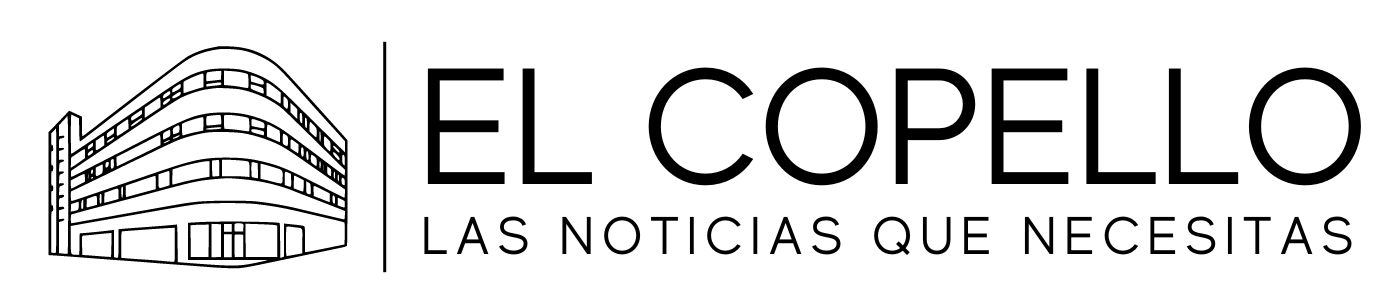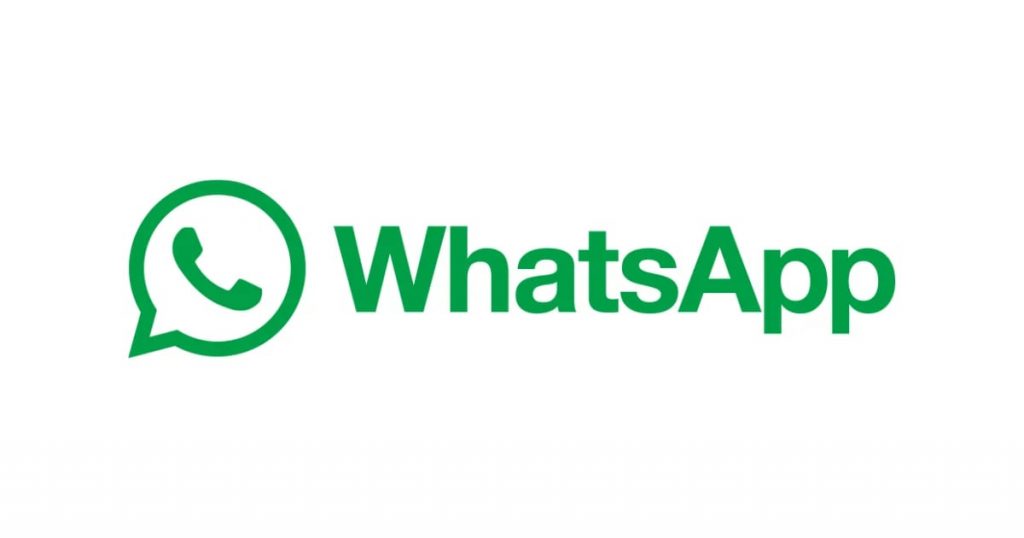Si se detecta algún dispositivo desconocido o sospechoso vinculado a la cuenta, es crucial revocar el acceso de inmediato para proteger la privacidad y seguridad de la información personal. Esta medida no solo ayuda a prevenir el robo de datos, sino que también asegura que solo el usuario autorizado tenga control total sobre su cuenta de WhatsApp.
Para ver los dispositivos, sean computadora o tablets, vinculados a una cuenta de WhatsApp se deben seguir estos pasos:
- Abrir la aplicación de WhatsApp en teléfono.
- Pulsar los tres puntos ubicados en la parte superior derecha de la interfaz.
- Seleccionar ‘Dispositivos vinculados’.
- WhatsApp muestra todos los dispositivos donde hay una sesión de WhatsApp abierta.
Dado caso que se identifique un dispositivo no conocido, es importante cerrar sesión considerando este paso a paso:
- Ir ‘Dispositivos vinculados’.
- Pulsar sobre el dispositivo desconocido.
- Seleccionar ‘Cerrar sesión’.
WhatsApp señala que es posible vincular hasta cuatro dispositivos.
A continuación una lista de indicios a considerar si se sospecha que alguien está utilizando una cuenta de WhatsApp:
- Mensajes leídos o conversaciones con mensajes no enviados por el usuario.
- Cambios repentinos en la configuración de la cuenta (foto de perfil, estado) sin autorización.
- Desconexiones frecuentes de la cuenta sin motivo aparente.
- Recepción de mensajes de verificación o inicio de sesión no solicitados.
Ante cualquiera de estos signos, es aconsejable revisar inmediatamente la configuración de seguridad de la cuenta y considerar cambiar el PIN de la verificación en dos pasos para proteger la privacidad del usuario.
La verificación en dos pasos es una función opcional que añade una capa adicional de seguridad a la cuenta de WhatsApp. Cuando se activa esta función, se crea y confirma un PIN único de seis dígitos. Este PIN es requerido junto con el número de teléfono al iniciar sesión desde un dispositivo nuevo. Esta medida ayuda a proteger la cuenta contra accesos no autorizados, incluso si alguien tiene acceso a la tarjeta SIM.
- Abrir ‘Ajustes’ de WhatsApp.
- Ir a ‘Cuenta’, luego a ‘Verificación en dos pasos’ y finalmente a ‘Activar’ o ‘Configurar PIN’.
- Ingresar un PIN de seis dígitos y confirmarlo.
- Proporcionar una dirección de correo electrónico o tocar ‘Omitir’. “Te recomendamos añadir una dirección de correo electrónico ya que esta te permite restablecer la verificación en dos pasos y ayuda a proteger tu cuenta”, señala WhatsApp.
- Tocar ‘Siguiente’.
- Confirmar la dirección de correo electrónico y seleccionar ‘Guardar’ u ‘OK’.
En caso de olvidar el PIN, se deberá aguardar una semana para poder recuperarlo. Si previamente se ha registrado una dirección de correo electrónico, se enviarán las instrucciones para restablecer el PIN a esa dirección como alternativa.
Es crucial verificar que la dirección de correo electrónico sea precisa y que se tenga acceso a ella, ya que no se realizará una verificación de la misma.
WhatsApp sugiere a los usuarios establecer un código de acceso para su dispositivo móvil y ser consciente de quiénes tienen acceso físico al teléfono, ya que podrían utilizar la cuenta de WhatsApp sin la previa autorización del dueño.